5 beste spill som Diablo: Lignende actionrollespill for fans av klassikeren
De 5 beste spillene som Diablo Diablo er et av tidenes mest ikoniske og elskede actionrollespill. Det ble lansert i 1996 og satte standarden for …
Les artikkelen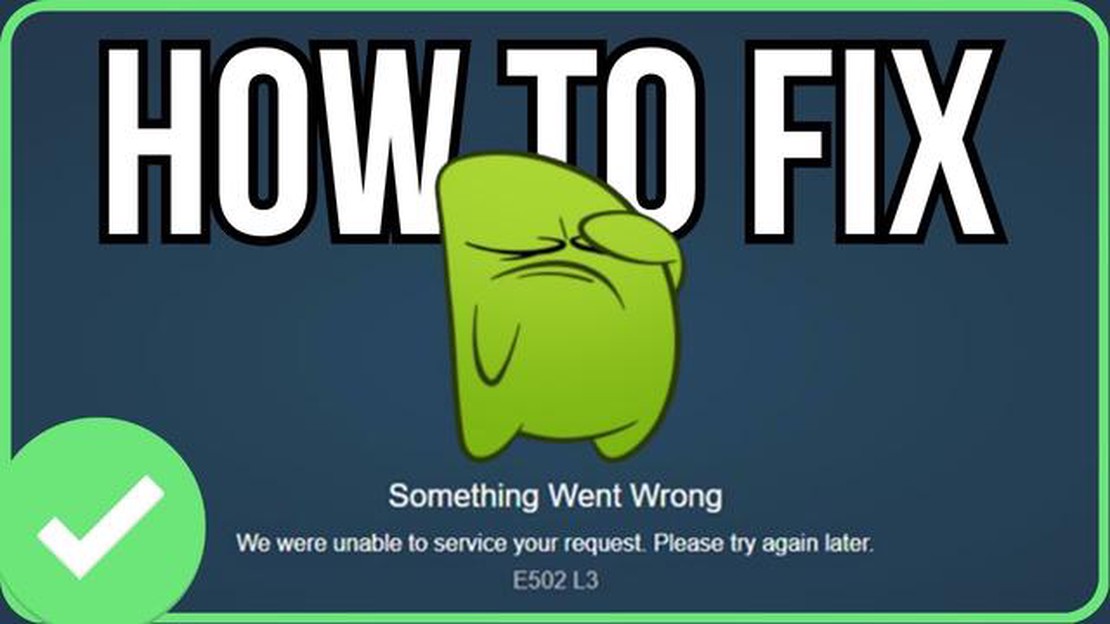
Støter du på Steam Error Code E502 L3 når du prøver å få tilgang til eller bruke Steam-plattformen? Ikke bekymre deg, du er ikke alene. Denne feilen kan være frustrerende, men det finnes enkle løsninger du kan prøve for å løse den og fortsette å spille favorittspillene dine.
Steam er en populær spillplattform med millioner av brukere over hele verden. Her kan spillere kjøpe, laste ned og spille et bredt utvalg av spill. Som med all annen programvare kan det imidlertid oppstå feil i Steam fra tid til annen. En slik feil er E502 L3-feilen, som kan hindre deg i å logge inn, få tilgang til Steam-butikken eller spille spill online.
Steam-feilkoden E502 L3 oppstår vanligvis når det er et problem med forbindelsen mellom enheten din og Steam-serverne. Dette kan skyldes en rekke årsaker, blant annet nettverksproblemer, servervedlikehold eller problemer med Steam-klienten. Heldigvis finnes det flere enkle løsninger du kan prøve for å løse denne feilen og komme i gang med spillingen igjen.
Kontroller først at internettforbindelsen din er stabil og fungerer som den skal. Prøv å starte modemet eller ruteren på nytt og se om det løser problemet. Du kan også prøve å koble til et annet nettverk eller bruke en kablet tilkobling i stedet for Wi-Fi.
Hvis problemet vedvarer, kan du prøve å tømme Steam-hurtigbufferen. Dette kan hjelpe deg med å fjerne midlertidige filer eller data som kan forårsake feilen. For å gjøre dette åpner du Steam og går til Innstillinger-menyen. Velg fanen Nedlastinger og klikk på knappen “Tøm nedlastingsbuffer”. Start Steam på nytt og se om feilen er løst.
Hvis løsningene ovenfor ikke fungerer, kan du prøve å deaktivere eventuelle VPN- eller proxy-tjenester du bruker. Noen ganger kan disse tjenestene forstyrre tilkoblingen til Steam-serverne og forårsake E502 L3-feilen. Deaktiver dem midlertidig og se om feilen forsvinner.
Hvis du støter på Steam-feilkoden E502 L3, ikke bekymre deg, du er ikke alene. Denne feilkoden oppstår vanligvis når det er et problem med Steam-serverne eller forbindelsen mellom datamaskinen din og serverne. Heldigvis finnes det flere løsninger du kan prøve for å fikse denne feilkoden.
Det første trinnet er å sjekke statusen til Steam-serverne. Noen ganger kan feilkoden være forårsaket av midlertidige serverproblemer. Du kan besøke Steam Server Status-siden for å se om det er noen pågående serverproblemer. Hvis det er det, må du vente til serverne er løst før du kan få tilgang til Steam.
Å tømme Steam-hurtigbufferen kan bidra til å løse ulike problemer, inkludert feilkoden E502 L3. Følg disse trinnene for å tømme Steam-hurtigbufferen:
Kontroller at internettforbindelsen din er stabil og fungerer som den skal. Du kan prøve å starte ruteren på nytt eller bytte til et annet nettverk for å se om det løser problemet.
Les også: Hvordan lage bly i Minecraft: alle metoder og oppskrifter
Hvis du bruker en VPN- eller proxy-server, kan du prøve å deaktivere den og deretter starte Steam på nytt. Noen ganger kan disse tjenestene forstyrre tilkoblingen til Steam-serverne og forårsake feilkoden E502 L3.
Antivirusprogrammet eller brannmurinnstillingene kan blokkere Steam-tilkoblingen. Deaktiver disse sikkerhetstiltakene midlertidig og sjekk om feilkoden vedvarer. Hvis feilen forsvinner etter at du har deaktivert antivirusprogrammet eller brannmuren, bør du vurdere å legge til Steam som et unntak i sikkerhetsprogramvaren.
Hvis ingen av de ovennevnte løsningene fungerer, kan du kontakte Steam support for ytterligere hjelp. Gi dem detaljert informasjon om feilkoden og eventuelle feilsøkingstrinn du allerede har utført.
Ved å følge disse trinnene bør du kunne fikse Steam Error Code E502 L3 og få tilgang til Steam-kontoen din igjen. Husk å alltid holde Steam-klienten og spillene dine oppdatert for å unngå potensielle problemer.
Les også: Topp 5 mobilsignalforsterkere for Android Forbedrer Android-signalet ditt
Hvis du opplever Steam-feilkode E502 L3, ikke bekymre deg! Det finnes flere enkle løsninger du kan prøve for å fikse denne feilen og fortsette å spille. Denne feilkoden oppstår vanligvis når det er et problem med internettforbindelsen eller Steam-serverne. Her er noen trinn du kan følge for å løse problemet:
Hvis ingen av disse løsningene fungerer, kan du prøve å kontakte Steam Support for ytterligere hjelp. De kan kanskje hjelpe deg med flere feilsøkingstrinn eller med å løse problemet.
Husk å alltid holde Steam-klienten og spillene dine oppdatert, da utdatert programvare noen ganger kan forårsake feil. Forhåpentligvis vil en av disse enkle løsningene hjelpe deg med å løse Steam Error Code E502 L3, slik at du kan fortsette å spille favorittspillene dine!
Steam Error Code E502 L3 er en feil som oppstår når brukere prøver å få tilgang til Steam-klienten eller laste ned eller oppdatere et spill på Steam.
Steam-feilkode E502 L3 kan oppstå av ulike årsaker, blant annet problemer med nettverkstilkoblingen, serverproblemer hos Steam, brannmur- eller antivirusforstyrrelser eller ødelagte Steam-filer.
Hvis Steam-feilkoden E502 L3 vedvarer selv etter at du har prøvd feilsøkingstrinnene som er nevnt tidligere, kan du prøve å kontakte Steam Support for ytterligere hjelp. De vil kunne gi mer spesifikk veiledning basert på din situasjon.
Det finnes ingen garantert permanent løsning på Steam-feilkode E502 L3, men hvis du følger feilsøkingstrinnene nevnt tidligere og holder systemet og Steam-klienten oppdatert, kan du minimere forekomsten av denne feilen.
Steam-feilkode E502 L3 er en feil som oppstår når brukere prøver å få tilgang til Steam-plattformen og støter på et problem med internettforbindelsen. Denne feilkoden indikerer spesifikt et problem med nettverksinnstillingene eller tilkoblingen.
De 5 beste spillene som Diablo Diablo er et av tidenes mest ikoniske og elskede actionrollespill. Det ble lansert i 1996 og satte standarden for …
Les artikkelenHvordan skiller galaxy s9 plus seg fra galaxy s9? I en verden av smarttelefoner har Samsung Galaxy S-serien en spesiell plass. Det er en av de mest …
Les artikkelenGalaxy S8-apper som ikke viser varsler, sitter fast i låseskjermen og andre problemer Det kan være irriterende å ha problemer med appvarsler på Galaxy …
Les artikkelen7 måter å finne ut hvem som har blokkert deg på Facebook Facebook er et av verdens mest populære sosiale nettverk der du kan chatte med venner, dele …
Les artikkelenSlik konfigurerer du bilmodus i Samsung Galaxy S5 Samsung Galaxy S5 har en funksjon som kalles Car Mode, som er utviklet for å gi en tryggere og mer …
Les artikkelenDe 7 beste klokkewidgetene for Android i 2023 Å holde styr på tiden er en viktig del av hverdagen, og hva er vel bedre enn en stilig og funksjonell …
Les artikkelen